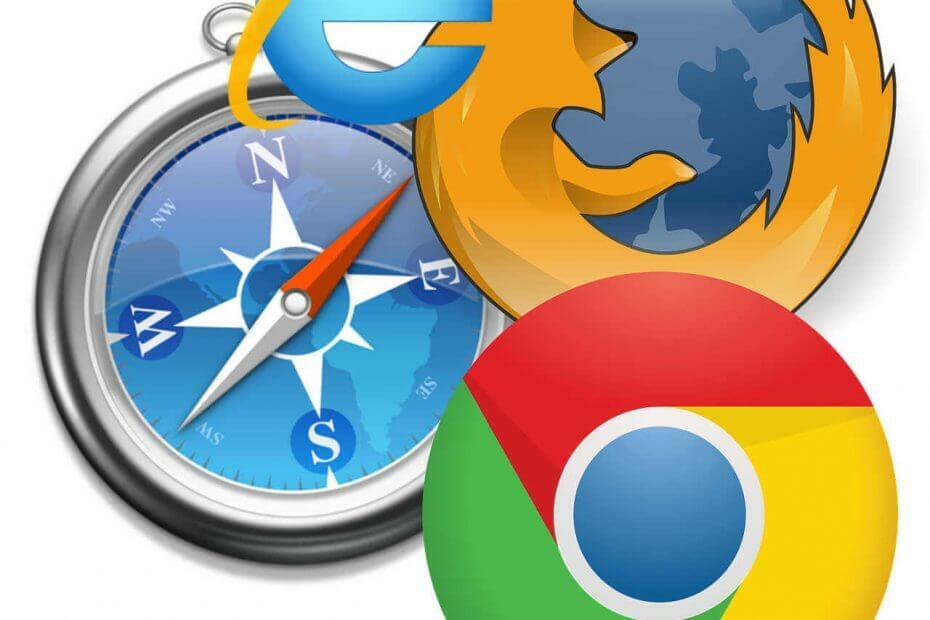- MicrosoftEdgeCP.exe ошибка связан с Microsoft Edge. Однако это ошибка чаще всего встречается на Windows 10ПК.
- Этот ошибка также возникает в результате вирус заражение, отсутствующие или поврежденные записи реестра, неполные Windows 10монтажи коррумпированные программафайлы.
- Если вы столкнетесь с другими проблемами Edge, пройдите прямо в нашу Раздел Microsoft Edge для решения или подсказки.
- Если вам интересно узнать больше о браузерах, вы можете найти много информации в нашем Центр браузеров.

Вы заслуживаете лучшего браузера! 350 миллионов человек ежедневно используют Opera, полноценную навигацию, которая поставляется с различными встроенными пакетами, повышенным потреблением ресурсов и великолепным дизайном.Вот что умеет Opera:
- Простая миграция: используйте помощник Opera для переноса существующих данных, таких как закладки, пароли и т. Д.
- Оптимизация использования ресурсов: ваша оперативная память используется более эффективно, чем Chrome
- Повышенная конфиденциальность: интегрирован бесплатный и неограниченный VPN
- Без рекламы: встроенный блокировщик рекламы ускоряет загрузку страниц и защищает от интеллектуального анализа данных
- Скачать Opera
MicrosoftEdgeCP.exe - это ошибка связаны с Microsoft Edge веб-браузер. Однако эта ошибка чаще всего встречается на ПК с Windows 10.
Некоторые из распространенных сообщений об ошибках MicrosoftEdgeCP.exe включают:
- MicrosoftEdgeCP.exe не запущен.
- Ошибка MicrosoftEdgeCP.exe.
- MicrosoftEdgeCP.exe - ошибка приложения.
- Ошибка запуска программы: MicrosoftEdgeCP.exe.
- Неправильный путь приложения: MicrosoftEdgeCP.exe.
- MicrosoftEdgeCP.exe столкнулся с проблемой и должен быть закрыт. Приносим свои извинения за неудобства.
- Не удается найти MicrosoftEdgeCP.exe.
- MicrosoftEdgeCP.exe не найден.
- MicrosoftEdgeCP.exe не является допустимым приложением Win32.
Эта ошибка также возникает в результате заражения вирусом, отсутствия или повреждения записей реестра, неполной установки Windows 10 и поврежденных программных файлов.
Команда Windows Report собрала следующие решения, применимые к устранению этой ошибки.
Как исправить ошибку MicrosoftEdgeCP.exe?
- Изменить веб-браузер по умолчанию
- Запустите полное сканирование системы
- Используйте CCleaner
- Восстановить реестр ПК
- Запустите DISM RestoreHealth
- Создать новую учетную запись пользователя
- Установите последние обновления Windows
- Запустите средство устранения неполадок приложений для Windows.
- Сброс Microsoft Edge через PowerShell
1. Изменить веб-браузер по умолчанию

Как мы писали выше, эта ошибка напрямую связана с Microsoft Edge. Поэтому, прежде чем начинать какие-либо исправления и твики, вам, вероятно, следует попробовать другой браузер.
Мы настоятельно рекомендуем Операне только потому, что он безопасен и менее подвержен ошибкам, но и намного быстрее, чем большинство конкурирующих браузеров.
Программное обеспечение потребляет меньше ЦП и ОЗУ, чем другие, и если вы добавите встроенный блокировщик рекламы, вы обязательно увидите разницу в скорости загрузки страниц без этой надоедливой рекламы.
Пользовательский интерфейс Opera не имеет себе равных и совершенно классный, но при этом прост в использовании. Разработка задач и управление вкладками очень помогут вам, если вы дома или в офисе.
Вам не нужно верить каждому нашему слову, но в этом легко убедиться, установив этот браузер всего за несколько секунд.

Опера
Ошибки уйдут в прошлое с Opera, безопасным и быстрым браузером, который можно установить за секунды.
Посетить вебсайт
2. Запустите полное сканирование системы
- Перейти к Начинать > тип защитник > двойной щелчок Защитник Windows для запуска инструмента.
- На левой панели выберите значок щита.

- В новом окне щелкните значок Расширенное сканирование вариант.
- Отметьте опцию полного сканирования, чтобы запустить полное сканирование системы на наличие вредоносных программ.
Защитник Windows довольно хорош для универсальной защиты, но если вы действительно хотите чувствовать себя в безопасности и действительно очищаете свой компьютер, вам нужно профессиональное решение, например BullGuard.
Запустите сканирование системы, чтобы обнаружить потенциальные ошибки

Скачать Restoro
Инструмент для ремонта ПК

Нажмите Начать сканирование чтобы найти проблемы с Windows.

Нажмите Починить все для устранения проблем с запатентованными технологиями.
Запустите сканирование ПК с помощью Restoro Repair Tool, чтобы найти ошибки, вызывающие проблемы с безопасностью и замедление. После завершения сканирования в процессе восстановления поврежденные файлы заменяются новыми файлами и компонентами Windows.
Если вы хотите лучшего, ознакомьтесь с отмеченным наградами антивирусным механизмом BullGuard, который использует запатентованные алгоритмы машинного обучения.
Конечно, как и следовало ожидать от типичного антивируса, BullGuard предлагает защиту в реальном времени и интеграцию с браузером, но этим не ограничивается.
Вы также можете получить доступ к VPN, менеджер паролей и многое другое. Еще одно преимущество заключается в том, что это программное обеспечение использует облачные технологии, чтобы не потреблять много ресурсов вашего компьютера.

Антивирус Bullguard
Очистите свою систему с помощью отмеченного наградами механизма обнаружения, основанного на алгоритмах машинного обучения!
Получи это сейчас
Мы настоятельно рекомендуем защитить ваш браузер с помощью специализированного инструмента VPN. Получить сейчас Частный доступ в Интернет(в настоящее время скидка 77%), для повышения безопасности и конфиденциальности. Он защищает ваш компьютер от атак во время просмотра, маскирует ваш IP-адрес и блокирует любой нежелательный доступ.
3. Используйте CCleaner
- Скачать CCleaner.
- Установите и следуйте инструкциям, чтобы завершить установку.
- После установки запустите CCleaner, а затем нажмите на Анализировать вариант.
- После того, как CCleaner завершит сканирование, нажмите Запустите очиститель. Следуйте инструкциям, чтобы разрешить CCleaner удалять временные файлы.
Для тех, кто не в курсе, CCleaner это служебная программа, которая может исправить поврежденные системные файлы. Вы можете загрузить CCleaner на свой ПК с Windows и использовать его для сканирования, исправления и очистки плохих системных файлов.
Если вы хотите сэкономить место на диске, используйте CCleaner, но он не только очистит ваш диск, но и очистит кеш и исправит ошибки реестра.
После процедуры очистки ваш компьютер будет работать так же, как и после того, как вы его купили.
Другой интересной особенностью CCleaner является то, что он также обновляет ваше программное обеспечение и удаляет историю просмотров.

CCleaner
CCleaner не только удалит ваши временные файлы в Интернете, но и оптимизирует вашу систему с помощью полной проверки работоспособности!
Посетить вебсайт
4. Восстановить реестр ПК
- Перейти к Начинать, тип cmd, затем нажмите на Запустить от имени администратора под Командная строка.

- Теперь введите sfc / scannow команда.

- Дождитесь завершения процесса сканирования и перезагрузите компьютер. Все поврежденные файлы будут заменены при перезагрузке.
Вы хотите автоматическое решение? Вот список из 10 лучших очистителей реестра для Windows 10
5. Запустите DISM RestoreHealth
- Открыть Командная строка как показано в предыдущем решении
- Введите следующую команду для сканирования и устранения любых причин ошибки MicrosoftEdgeCP.exe:
DISM / Онлайн / Очистка-Образ / RestoreHealth
- Нажмите Входитьа затем перезагрузите компьютер.
6. Создать новую учетную запись пользователя
- Перейти к Настройки.
- Выбирать учетные записи а затем выберите Люди на этом устройстве влево и нажмите Добавить кого-нибудь на этот компьютер кнопка со знаком плюса справа.

- Введите имя пользователя и нажмите Следующий, тогда Заканчивать.
- Выйдите из текущей учетной записи и войдите в новую учетную запись.
- Проверьте, сохраняется ли проблема.
7. Установите последние обновления Windows
- Перейти к Начинать и введите Обновить в поле поиска, затем нажмите Центр обновления Windows продолжать.
- Проверьте наличие обновлений и установите доступные обновления.

8. Запустите средство устранения неполадок приложений для Windows.
Запустите средство устранения неполадок приложений и проверьте, помогает ли оно решить проблему. Посетите официальный Страница средства устранения неполадок Microsoft Apps сделать это.
9. Сброс Microsoft Edge через PowerShell

- От Стартовое меню, тип PowerShell щелкните правой кнопкой мыши на Windows PowerShell из результатов и выберите Запустить от имени администратора.
- Введите эту команду, которая удалит и повторно зарегистрирует данные Microsoft Edge:
Get-AppXPackage -AllUsers -Name Microsoft. MicrosoftEdge | Foreach {Add-AppxPackage -DisableDevelopmentMode -Register «$ ($ _. InstallLocation) AppXManifest.xml» -Verbose}
Помогло ли какое-либо из этих решений? Дайте нам знать в комментариях ниже.
 По-прежнему возникают проблемы?Исправьте их с помощью этого инструмента:
По-прежнему возникают проблемы?Исправьте их с помощью этого инструмента:
- Загрузите этот инструмент для ремонта ПК получил рейтинг "Отлично" на TrustPilot.com (загрузка начинается на этой странице).
- Нажмите Начать сканирование чтобы найти проблемы с Windows, которые могут вызывать проблемы с ПК.
- Нажмите Починить все исправить проблемы с запатентованными технологиями (Эксклюзивная скидка для наших читателей).
Restoro был загружен 0 читатели в этом месяце.